Ai档案(Illustrator)在AE读取素材时,所有设计在同一个图层会合并,无法分别调整,如上图这个插画设计,在AI里面的图层列表跟导入AE之后的样子如下:
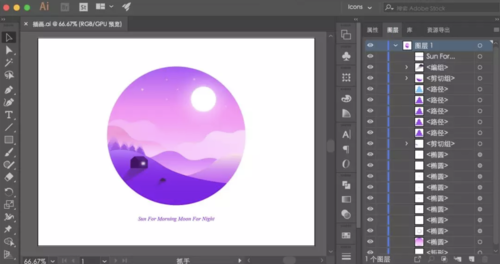
AI文档的图层列表 (插画设计 by: Jewel)
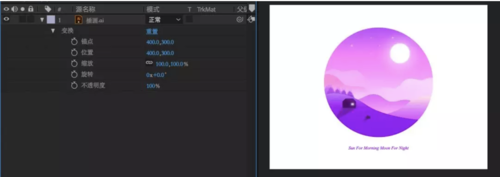
导入AE之后的样子
是不是发现就是一个整体,没法对单个内容进行修改?
有点基础的同学肯定会说,选择图层右键 从矢量图层创建形状 ,
结果如你所愿,成了这样:
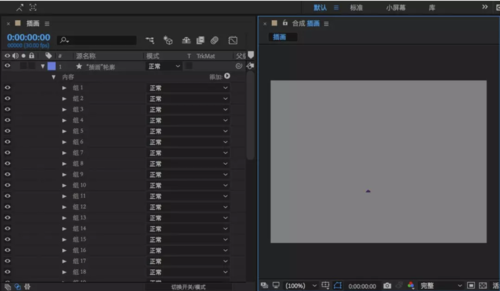
从矢量图层创建形状之后
首先,左边图层的内容会有很多分组,你没法分清谁是谁,再者右边的内容已经变的面目全非了,这个时候你需要一个个去找到对应内容,还要进行布尔运算,是件很费时费力的事情。
解决方法来了,在AI的图层列表里选中图层组>点击上方按钮>释放到图层(顺序):
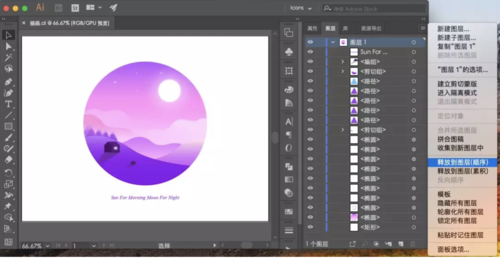
可以看到右侧的图层列表前面的颜色都不一样了,说明已经按照顺序,分好了图层,
这个时候只需要把他们拖出来就好了。
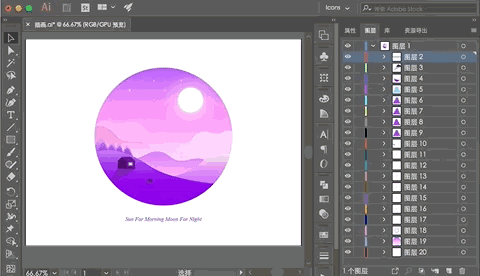
然后保存,再次导入AE,效果如下:
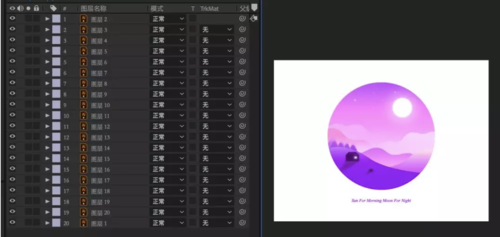
均已分好图层,这个时候只需要 从矢量图层创建形状,然后对创建之后的图层进行重命名就好啦。
最后留个小问题,知道为什么不在AI文档里面进行命名吗?




 随时随地看视频
随时随地看视频




热门评论
-

慕标44715762019-05-14 0
查看全部评论在AI里命好名之后导入AE还是会重置图层名的,何必浪费时间?